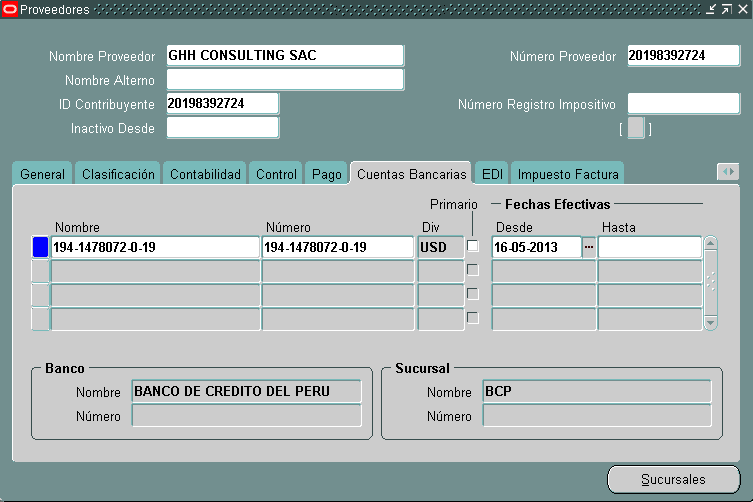Las transacciones , tales como facturas, notas de crédito , recibos y ajustes , están consignados en una cuenta de cliente . Con el tiempo la cuenta del cliente evoluciona a medida que las nuevas facturas se elevan los créditos y los ingresos se aplican y se hacen ajustes . Las Facturas pagadas y sus recibos correspondientes no son de interés a largo plazo en Receivables y desaparecen con el tiempo en los informes. Sin embargo, cada transacción se contabiliza en Contabilidad General y habrá contribuido a las cuentas por cobrar , los ingresos , de impuestos, y el balance de dinero.
El formulario de transacciones sirve para ingresar las facturas, notas de débito , notas de crédito. También puede consultar y actualizar sus transacciones en esta ventana y revisar sus transacciones y las devoluciones de cargos en la ventana de Resumen de Transacciones. Para obtener una lista de los campos que se pueden actualizar .
Cuando se ingresa la factura, Cuentas por Cobrar utiliza las reglas de Contabilización Automática para determinar las cuentas predeterminados de Contabilidad General. Puede ingresar transacciones de uno en uno o en un lote.El administrador del sistema determina si se puede eliminar una transacción.
Facturas
Cada factura enumera lo que ha recibido el cliente y se explica cómo se ha calculado el importe total de la factura, que puede incluir los gastos de transporte y el impuesto.
Las facturas se ingresan en Cuentas a cobrar a través de la ventana de transacciones o se importan a través de la interface de Facturación Automatica. Para ello debe proporcionar el número de cliente y la dirección, la cuenta por cobrar ,las cuentas de ingresos y de impuestos para cada línea de factura. Una factura aumenta el saldo de la cuenta del cliente por el importe de la factura.
El ingreso manualmente de una factura o una nota de débito :
Ubicarse en Receivables>>Transaccione>>Transactions. Primero. Ingresar el origen de la transacción. El valor por defecto es la fuente que ha introducido a nivel de lote. Si el origen de lote no especifica automática un correlativo, deberá ingresar un número de transacción. De lo contrario, AR asignara un número al guardar . Tener en cuenta que una vez guardada la transacción , no se puede actualizar el número de transacciones.
Elegir un tipo de transacción con una clase de factura o nota de cargo. Los tipos de transacciones determinan si una transacción se le actualiza sus saldos pendientes, pueden ser registradas en su contabilidad general , si determina el impuesto a cobrar, El tipo de transacción también proporciona la clase predeterminada de transacción, términos de pago, y las opciones de impresión para cada transacción.
Ingresar la fecha y la moneda de la transacción . La fecha por defecto es o bien la fecha por lotes o , si no hay información del lote , la fecha actual . La moneda predeterminada es la moneda entró en el nivel de lote o de su moneda funcional , pero usted puede cambiarlo a cualquier moneda que se define en cobrar . Si la moneda es diferente de su moneda funcional , y no se ha definido los tipos de conversión diarios , introduzca la información del tipo de cambio .
Ingresar información del cliente el cual por defecto se pondral a información de direción.Ingresar los términos de pago para la transacción. Cuentas por Cobrar calcula la fecha de vencimiento en base a las condiciones de pago y la fecha de la transacción. Opcionalmente puede ingresar un vendedor. Si la opción del sistema requieren Vendedores es Sí y no asignar un vendedor para este cliente en el cliente o nivel de sitio , debe introducir un vendedor.
Líneas de transacción
Para ingresar los productos o servicios para facturar al cliente , debe completar la información de líneas de transacción. Donde se deberá agregar el artículo, la cantidad, y el precio unitario de cada artículo . Receivables calcula automáticamente el importe total de cada línea .
Finalmente el código impuesto que se ingresar calculara el porcentaje de impuesto con el importe total de la factura. Si necesita modificar algún dato fiscal ingresar al campo Impuesto. Con esto ha terminado de crear una transacción en AR
El ingreso manualmente de una factura o una nota de débito :
Ubicarse en Receivables>>Transaccione>>Transactions. Primero. Ingresar el origen de la transacción. El valor por defecto es la fuente que ha introducido a nivel de lote. Si el origen de lote no especifica automática un correlativo, deberá ingresar un número de transacción. De lo contrario, AR asignara un número al guardar . Tener en cuenta que una vez guardada la transacción , no se puede actualizar el número de transacciones.
Elegir un tipo de transacción con una clase de factura o nota de cargo. Los tipos de transacciones determinan si una transacción se le actualiza sus saldos pendientes, pueden ser registradas en su contabilidad general , si determina el impuesto a cobrar, El tipo de transacción también proporciona la clase predeterminada de transacción, términos de pago, y las opciones de impresión para cada transacción.
Ingresar la fecha y la moneda de la transacción . La fecha por defecto es o bien la fecha por lotes o , si no hay información del lote , la fecha actual . La moneda predeterminada es la moneda entró en el nivel de lote o de su moneda funcional , pero usted puede cambiarlo a cualquier moneda que se define en cobrar . Si la moneda es diferente de su moneda funcional , y no se ha definido los tipos de conversión diarios , introduzca la información del tipo de cambio .
Ingresar información del cliente el cual por defecto se pondral a información de direción.Ingresar los términos de pago para la transacción. Cuentas por Cobrar calcula la fecha de vencimiento en base a las condiciones de pago y la fecha de la transacción. Opcionalmente puede ingresar un vendedor. Si la opción del sistema requieren Vendedores es Sí y no asignar un vendedor para este cliente en el cliente o nivel de sitio , debe introducir un vendedor.
Líneas de transacción
Para ingresar los productos o servicios para facturar al cliente , debe completar la información de líneas de transacción. Donde se deberá agregar el artículo, la cantidad, y el precio unitario de cada artículo . Receivables calcula automáticamente el importe total de cada línea .
Finalmente el código impuesto que se ingresar calculara el porcentaje de impuesto con el importe total de la factura. Si necesita modificar algún dato fiscal ingresar al campo Impuesto. Con esto ha terminado de crear una transacción en AR